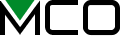先日ミヨシでもお迎えをした、話題の「新しいiPad Pro」。
当社でもUSB-C(USB Type-C)に対応した製品を既に販売しており、実際に使えるかどうかを実機で検証しております。
今回は、USB-Cポートになって最も注目を浴びている機能の一つ「映像出力」についてお届けしてまいりたいと思います!
今までのiPadだって、画面の出力できるんじゃないの?

もちろん、今までのiPadでも大画面のテレビや外部モニターに出力することは可能でした。
しかしながら、有線の場合はApple純正のLightning-HDMI変換コネクタが必要となります。この方法はとてもシンプルですが、iOSデバイスでしか使えない、というのがややネックに感じます。
無線の場合はAppleTVやChromecastなどの機器を使用し、ミラーリング(端末の画面をそのまま出力先に映し出すこと)をすることが可能ですが、専用のアプリが必要となったり、動画を視聴しているときには無線であるがゆえに遅延が発生する場合も。
新しいiPad Pro。USB-C搭載で何が変わった!?
今回、新しいiPad ProでUSB-Cが採用されて、これらの複雑さが解消したのです。
映像出力対応のUSB-Cケーブルさえあれば、iPad Proと出力先をケーブルで繋げばすぐ映る。面倒な設定は不要。しかも、汎用規格のために、他のデバイスでもケーブルの共用ができる。
もう、「タブレットの画面を出力したいのに、いろんなコネクタの形があってどれを選んだらいいのかわからない!」という心配もありません!
では、実際に出力してみましょう!

今回は当社製「4K対応 USB Type-C – HDMI変換ケーブル [USB-CHD2]」のみを使用し、会議室の大きなテレビに接続してみました。
USB-Cポートに変換ケーブルを接続すると…

じゃーん!ばっちり映せました!
iPadProの画面は比率が4:3なので、16:9のテレビに出力すると左右に黒い幕が出現します。
今回は映像のみですが、もちろん音声出力にも対応。ダウンロードした映画や、iPadで撮影した動画の音声もそのまま出力されますよ。
こんなシーンで使えそう?!
iPad Proは11インチ・12.9インチとそれ本体でも大画面ではありますが、やはり動画や映画を観るには、テレビのような大きい画面で観たいですよね!
また、iPad本体やクラウドに保存した写真やPDFなどの資料を映し出すことも可能です。こういった使用方法は、プライベートだけでなく、プレゼンなどビジネスシーンでも大活躍しそうです。
いずれにせよ、面倒な設定が不要で「ただつなぐだけ」というのはストレスフリー。こんなに気軽に接続ができると、無駄にiPad Proを大画面に映し出したくなってしまうかもしれませんね。
ここが良かったよ!とか、ここが使いにくかったよ!といった感想をtwitterで募集しています。気になる点や感想をどしどしお寄せください!
株式会社ミヨシ twitter